您当前所在位置:首页 > 平面设计 > photoshop教程 > PS调色教程
PS调色教程
Photoshop利用配色调出甜美系美少女人像照片
这篇教程是向脚本之家的朋友分享Photoshop利用配色调出甜美系美少女人像照片方法,教程比较不错,推荐到脚本之家,一起来看看吧
本教程主要使用Photoshop调出人像照片唯美的粉嫩肤色效果,这一期教程我们来学习一下如何利用配色来打造甜美系美少女,我们来看一下对比效果。
效果图:

原图:

在ACR里面打开原片 首先我们来分析原片。
模特头发是比较典型的日系空气刘海,气质比较甜美,画面有出现粉色,那么后期定调就是往清新甜美的方向发展,根据这些我们找到几个关键词,明亮、鲜艳、柔和,在具体操作上面我减少黑色(明亮)

增加饱和给灰色的区域上色(鲜艳)

降低清晰度(柔和),效果

重点提醒千万不要记数值!!!
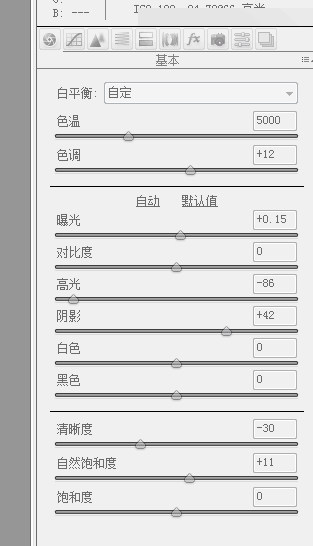
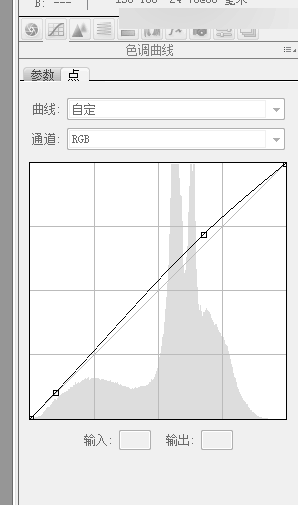
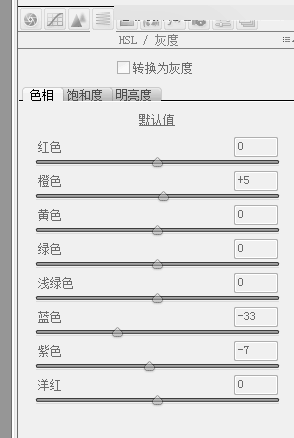
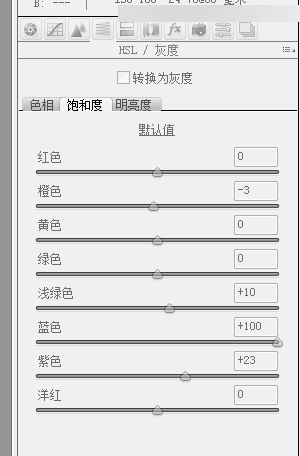
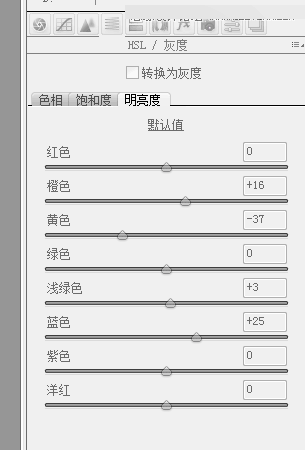
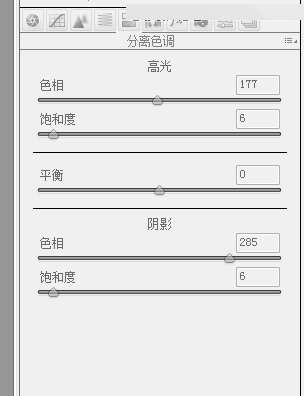
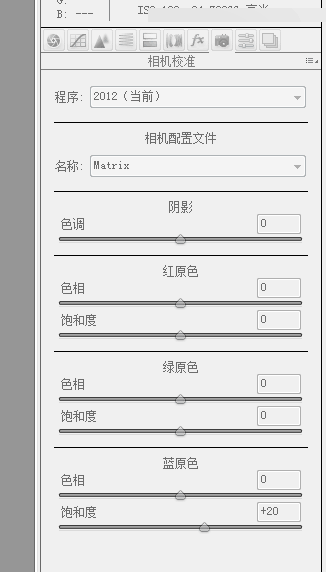
ACR操作完后定调和配色已经完成,接下来我们进入PS里面进行基本的修片液化

由于ACR里面为了保留更多的细节,把照片调得比较灰,这里曲线增加了一下对比

刻画一下人物和毛发的光影

肤色饱和度过高,降低一下皮肤饱和度

给画面增加粉色,增强甜美的感觉

处理一下皮肤细节

提亮瞳孔,让模特眼睛更有神采

高光加一点黄色,平衡一下肤色

盖印锐化照片,擦出皮肤

调整背景

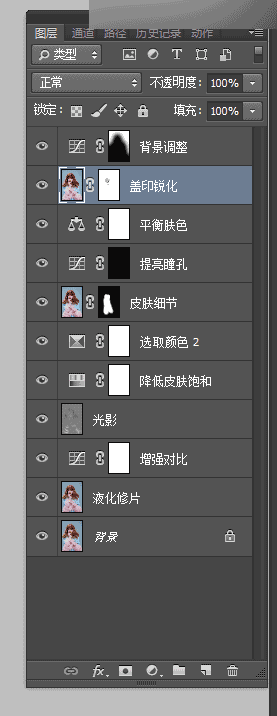
最终效果!

教程结束,以上就是Photoshop利用配色调出甜美系美少女人像照片方法,操作不是很难,但很实用,希望能对大家有所帮助!
很赞哦!()
大图广告(830*140)



